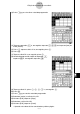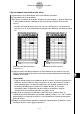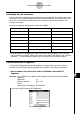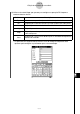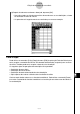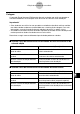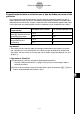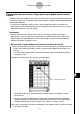ClassPad 300 PLUS Sistema operativo ClassPad versão 2.20 Manual de Instruções
20050501
Uso da operação de arrastar e largar para copiar dados numa folha de
cálculo
Também pode copiar dados de uma célula para outra folha de cálculo utilizando a operação
de arrastar e largar. Se a célula de destino já tiver dados, os dados serão substituídos pelos
novos dados largados.
•Ao realizar esta operação, pode arrastar e largar dados entre células, ou desde uma
localização para outra apenas dentro da caixa de edição. Não é possível arrastar e largar
dados entre células e a caixa de edição.
Importante!
• Lembre-se que ao mover dados de uma célula numa folha de cálculo utilizando a
operação de arrastar e largar fará com que todas as referências de célula relativas nos
dados mudem em conformidade. Para mais informações, consulte “Introdução de uma
referência de célula” na página 13-4-6.
u Para arrastar e largar dados entre células numa folha de cálculo
(1) Utilize a caneta para seleccionar a célula ou intervalo de células que deseja copiar, de
modo a que fique(m) realçada(s). Retire a caneta do ecrã depois de seleccionar a(s)
célula(s).
•Para mais informações sobre a selecção de células, consulte “Selecção de células”
na página 13-3-5.
(2) Segure a caneta contra a(s) célula(s) seleccionada(s).
Limite de selecção
•Certifique-se de que um limite de selecção branco aparece ao segurar a caneta
contra o ecrã.
•Se tiver várias células seleccionadas (realçadas), o limite de selecção aparecerá
somente ao redor da célula onde a caneta está localizada. Para mais informações,
consulte “Operação de arrastar e largar várias células” na página 13-4-15.
(3) Arraste a caneta para a localização desejada e, em seguida, retire a caneta para largar
a(s) célula(s) no lugar.
13-4-14
Edição do conteúdo de uma célula